Как подключить музыкальный центр к компьютеру, ноутбуку или планшету
Музыкальные центры появились в широкой продаже в начале 1990 годов. Это были мощные звуковые машины с радиоприёмником, кассетной декой и приводами для компакт-дисков. Несмотря на то что кассет в продаже уже не найти, а CD стремительно выходят из моды, музыкальный центр не устарел и сегодня: качественный усилитель с колонками вполне может озвучить как званый вечер, так и отвязную вечеринку. Как правильно подключить музыкальный центр к компьютеру, телевизору или ноутбуку?
Как правило, под музыкальным центром понимают объединённые в одном корпусе устройства для воспроизведения звука с разных источников, а также усилитель. Кассетные деки и приводы компакт-дисков уже ушли в прошлое, зато усилители мощности и динамики продолжают совершенствоваться. Большие колонки, которыми сегодня оснащены музыкальные центры, работают в диапазоне мощности от 90 до 150 Вт и удовлетворяют требованиям самого взыскательного меломана. Значительно расширился частотный диапазон излучателей, их акустические характеристики достигли совершенства. Именно поэтому многие стремятся подключить к музыкальному центру другую домашнюю аппаратуру — телевизор, компьютер, DVD-проигрыватель.
Большинство компьютерных колонок не отличаются высоким качеством звучания, а встроенные пищалки ноутбука рассчитаны на воспроизведение системных звуков. Чтобы получить удовольствие от фильма, насладиться любимыми композициями или мультимедиа-презентацией, лучше вывести сигнал звуковой карты на музыкальный центр.
Чтобы подсоединить компьютер к музыкальному центру понадобится специальный кабель, на одном конце которого установлен разъём Jack 3,5 мм, а на другом — два разъёма типа RCA (тюльпан), обычно белого и красного цветов. Принцип соединения заключается в том, что линейный вход музыкального центра связывается с линейным выходом звуковой карты компьютера. Для этого штекер Jack 3,5 мм вставляется в гнездо на компьютере (обычно зелёного цвета), а два разъёма-тюльпана — в соответствующие гнёзда на корпусе музыкального центра. В большинстве устройств линейный вход требуется активировать — включить режим LINE-IN или AUX, проверьте по инструкции центра.
Если в музыкальном центре нет линейного входа RCA, связать его с компьютером поможет кабель c двумя одинаковыми разъёмами Jack 3,5 мм на концах. Такой провод соединяет выход звуковой карты компьютера или ноутбука с гнездом Jack на передней панели музыкального центра, помеченным как AUX, или IN. При выполнении коммутации рекомендуется отключить оба прибора.
Перед включением звука рекомендуется убрать громкость музыкального центра, а затем плавно наращивать звук с нулевой отметки до желаемой величины.
Как основной, так и дополнительный линейные входы необходимо активировать, чтобы звук поступал на усилитель. Проверьте по инструкции к вашему центру.
Вот уже десяток лет основные федеральные каналы вещают в стереофоническом режиме. Чтобы любимый сериал звучал ярче, рекомендуется подключить к музыкальному центру телевизор. В зависимости от модели телеприёмника, вам потребуется кабель RCA-RCA, RCA-Jack или Jack-Jack. Для подсоединения телевизора к музыкальному центру необходимо:
- Выключить телевизор и музыкальный центр.
- Найти на телевизоре разъёмы AUDIO-IN, подобрать переходник.
- Подключить кабель одним концом к телевизору.
- Воткнуть тюльпаны RCA в музыкальный центр.
- Аккуратно проложить кабель.
- Включить приборы.
- Активировать линейный вход центра.
- Проверить наличие звука.
Большинство моделей телевизоров имеют линейные выходы RCA, обозначенные AUDIO-OUT. Если таких разъёмов не обнаружено, звук можно вывести через порт для наушников — гнездо Jaсk часто расположено на передней панели телевизора
Обратите внимание, что громкость звука в этом случае будет зависеть от установки регулятора на телевизоре
Подключение музыкального центра к телевизору или компьютеру
При приобретении техники некоторые пользователи сталкиваются с определенными сложностями в ее подключении, особенно, если это касается целой конструктивной схемы. В частности, бывает нелегко определиться с тем, как подключить музыкальный центр и как сделать это правильно.
Помимо стандартного использования музыкального центра в качестве средства для прослушивания аудиофайлов, можно подключить его к любым другим аудио и видеоустройствам, максимально воспользовавшись предоставляемыми в этом случае возможностями. Рассмотрим, как это сделать.
Подключение к телевизору
Этот процесс много времени не займет. Первым шагом подключения будет изучение разъемов исходных моделей телевизора и центра. Как правило, их цветовое исполнение одинаково, то есть разъем, например, красного цвета на ТВ будет предназначен для подключения аудио через разъем того же цвета на стереосистеме.

Далее подготавливаем провод с RCA-разъемами, его также называют «тюльпаном»
Такой кабель можно приобрести в любом магазине соответствующей направленности, единственное, сразу обратите внимание на его длину, которая должна соответствовать расстоянию между подключаемыми устройствами

Следующим шагом будет, собственно, само подключение, не забудьте предварительно отсоединить обе модели от электрической сети. Проверяем соответствие цветов штекеров, присоединяем их.
Финалом нашего процесса станет включение в сеть обоих устройств и проверка корректности их работы. Возможно, случится так, что звука не будет, не пугайтесь, как правило, это означает, что на центре необходимо поменять режим на AUX.
В процессе подключения обратите внимание на следующие моменты:
- На ТВ нужный для подключения вход обозначен как AUDIO OUT, на музыкальной системе – AUDIO IN.
- Если штекер стоит дороже, то он будет способствовать более качественному звучанию и долгому сроку службы. Внешнее отличие таких штекеров заключается в их золотом напылении.
- Если на ТВ по каким-то причинам отсутствуют разъемы RCA, то через переходник можно подключиться через SCART.
Подключение музыкального центра к телевизору значительно улучшит качество звуковой дорожки любимых фильмов и передач.
Стоит только попробовать этот вариант, и вы сразу почувствуете разницу.
Подключение к компьютеру
1 способ. Вам понадобится:
- рабочая музыкальная система;
- компьютер или ноутбук;
- кабель для соединения 3,5 мм.
Необходимо подсоединить один конец кабеля с одним штекером к центральному гнезду ПК, а второй конец с двойным подсоединением – к аудиоустройству. После этого ищем необходимую частоту AM-FM и сигнал AUX. Если в процессе осуществления этого возникли сложности, то можно через команду «Выполнить» меню «Пуск» набрать «soundman» и выставить в открывшемся окне необходимые настройки подключения.

2 способ. Вам понадобится:
- музыкальный центр;
- ПК;
- кабель 3,5;
- разъем RCA;
- основы из пластмассы и металла;
- изолента;
- паяльник.
Первым этапом будет освобождение кабеля от изоляции, после чего жилы провода нужно будет свернуть. Далее присоединяем провода к основе из металла, при этом элементы нужно будет припаять. Провода соединяем с контактами и припаиваем соединение. Скомпоновать при помощи изоленты также требуется основы аудио/видео из пластика и металла.
https://youtube.com/watch?v=OkqP2TWx-Po
В том случае, если для формирования шнура были использованы старые наушники, нужно обжечь провод. Вообще, он будет практически идентичен кабелю DVD-плееров.
После этого ищем выходы AUX на системном блоке и подсоединяем кабель AV с одной стороны к заготовке шнура, а с другой – к персональному компьютеру, после чего подсоединяем шнур к аудиоустройству. Включаем музыкальный центр, нажимаем AUX, запускаем проигрыватель музыки на компьютере. Помимо самого центра, можно также подключить колонки.

Таким образом, ответить на вопрос, как подключить музыкальный центр к компьютеру или телевизору, не представляет особой сложности. Это можно сделать легко и просто, собственными руками. Многие даже не подозревают о том, какие возможности может открыть комбинация различных используемых автономно устройств. А между тем, прогресс не стоит на месте, предлагая нам все новые и новые способы применения привычных вещей. Порой это значительно экономит время, а порой, и средства.
Как подключить музыкальный центр или стереосистему к телевизору
Задача: чтобы звук просматриваемых фильмов и передач звучал реалистичнее, необходимо вывести его из телевизора на колонки музыкального центра.
Что понадобится: кабель-переходник RCA — RCA.
Что сделать:
Изучить разъёмы на задней и боковой стенках телевизора. Найти гнёзда RCA, обозначенные как OUT или AUDIO OUT.
Взять переходный кабель RCA — RCA.
Подключить переходный кабель одним концом к телевизору, соблюдая цвет «тюльпанов». Красные штекеры — всегда обозначают правый канал.
Подключить второй конец кабеля к музыкальному центру.
Включить в музыкальном центре подачу звука на линейный вход.

Линейные выходы соединяет двойной кабель RCA
Аналоговое подключение через композитный выход и настройка
Если у телевизора нет разъёмов RCA, можно использовать универсальный соединитель SCART. В одном большом блоке инженеры соединили все входы/выходы, включая видеосигналы и звук. Переходников со SCART выпускается множество, в этом случае нужен SCART — RCA.
Что понадобится: кабель-переходник SCART — RCA.
Что делать:
Найти на задней стенке телевизора разъём SCART — широкую колодку сложной формы с множеством мелких узких отверстий.
Включить переходный кабель SCART — RCA в разъём SCART.
Для подачи звукового сигнала в музыкальный центр потребуются красный и белый «колокольчики». По жёлтому передаётся видеосигнал, он остаётся свободным.
Включить штекеры RCA в музыкальный центр, соблюдая цвет (красный — правый канал).
Включить линейный вход LINE IN в музыкальном центре.
Иногда в настройках телевизора нужно активировать выход на SCART. Следует свериться с инструкцией.
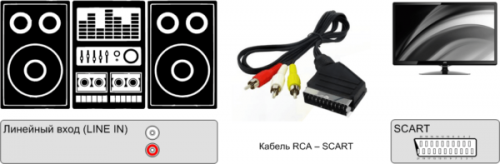
Композитный выход содержит все нужные сигналы
Подключение через выход для наушников
Случается, что у телевизора нет линейных выходов, а только гнездо для наушников. Как получить звук в колонках для такого случая?
Что понадобится: кабель-переходник RCA — «мини-джек», переходник «джек» — «мини-джек».
Что делать:
Изучить корпус телевизора со всех сторон. Гнездо для наушников может быть с любой стороны, в том числе и на передней панели, оно может быть спрятано под крышку.
Если гнездо маленькое, скорее всего, это «мини-джек». Если гнездо выглядит большим — это «джек» (6,35 мм = 1/4 дюйма).
Исходя из имеющихся разъёмов, следует подобрать готовый переходной кабель RCA — «мини-джек» или RCA — «джек». Так как кабели первого типа встречаются чаще, можно дополнительно взять переходник с большого «джека» на «мини-джек».
Включить переходной кабель в разъём для наушников на телевизоре.
Присоединить «тюльпаны» RCA на другом конце провода к музыкальному центру.
Включить на музыкальном центре линейный вход.
Отрегулировать громкость телевизора и музыкального центра.
Примечание: громкость звука зависит не только от настройки музыкального центра, но и от громкости, установленной на телевизоре. Если на телевизоре включён режим «без звука» (MUTE), то музыкальный центр также будет молчать.

Звук из телевизора можно вывести через разъём для наушников
Цифровое подключение по оптическому кабелю
Современные телеприёмники и музыкальные центры оборудованы оптическим выходом для передачи цифрового звука. Этот стандарт называется по компаниям, которые его разработали: Sony/Philips Digital Interconnect Format (S/PDIF). Если ваши устройства оборудованы интерфейсом S/PDIF, рекомендуется использовать именно его, так как сигнал передаётся в цифровом виде без потерь на преобразование.
Что понадобится: оптический кабель S/PDIF с двумя коннекторами.
Что делать:
Изучить инструкцию для музыкального центра и телевизора. Найти разъёмы S/PDIF, они выглядят как маленькие квадратные окошки, за которыми видно красное свечение лазера.
Подключить оптический кабель к разъёму телевизора, другим концом — к оптическому гнезду музыкального центра.
Возможно, цифровой вход придётся активировать в настройках — проверьте инструкцию к вашим приборам.

Лазерный луч передаёт звук без искажений
Что означает гнездо phones на музыкальном центре
С английского языка слово phones переводится как «телефоны». Сейчас это звучит несколько странно, однако старинный термин «головные телефоны» (headphones) используется в иностранной технической литературе с момента изобретения радио (1899) и до сегодняшнего дня, обозначая устройство персонального прослушивания звука. Таким образом, надпись phones на корпусе музыкального центра и прочей радиоаппаратуры обозначает разъём для подключения наушников.
Примечание. В компьютерной технике для обозначения звуковых разъёмов также принято использовать пиктограммы и цветовую разметку. Так гнездо наушников сделано из зелёной пластмассы, а отверстие для микрофона — из розовой.
Как подключить смартфон к колонкам от телевизора
Встроенные динамики в телевизоре намного сильнее акустической системы любого современного смартфона. Поэтому данный тип устройств тоже можно рассматривать в качестве музыкального центра. Подключиться к телевизору можно самыми разными способами:
- через AUX;
- по USB;
- с помощью Bluetooth или Wi-Fi.
В нашем списке варианты разделены в порядке актуальности. Так, подключение через AUX возможно даже на самых старых устройствах, по USB на телевизорах поновее (после 2008 года выпуска), с помощью буспроводных технологий только при поддержке Smart TV.
В первом случае алгоритм такой же простой, как и при сопряжении телефона с музыкальным центром. Просто вставляем один штекер кабеля в мобильный аппарат, а другой – в телевизор. Воспроизведение запускается со смартфона. Но тут тоже нужно учитывать особенности ТВ-приемника. У него может быть 1 AUX-выход или 2 для левой и правой колонки.

Для подключения по USB пользователю вновь понадобится соответствующий кабель, который идет в комплекте со смартфоном. Одна часть вставляется в мобильный девайс, а вторая – в телевизор.

Затем нужно перейти в настройки ТВ-приемника и в качестве источника сигнала выбрать задействованный разъем USB. Управление при этом осуществляется пультом, то есть смартфон воспринимается телевизором в качестве внешнего накопителя, как обыкновенная флешка.
Наконец, способ беспроводного подключения. Он доступен только на новых моделях с поддержкой технологии Smart TV. Для использования Bluetooth нужно:
- Активировать датчик на телевизоре.
- Включить блютуз на телефоне и запустить поиск доступных устройств.
- Для подключения нажать на имя своего телевизора.
- Запустить воспроизведение музыки на смартфоне.
Чтобы задействовать во время прослушивания музыки Wi-Fi, нужно досконально знать особенности телевизора. На устройствах компании LG используется функция Wi-Fi Direct. Ее можно активировать в настройках, а затем выбрать смартфон для подключения.

На телевизоре другой марки может использоваться функция наподобие Miracast. Она представляет собой зеркальное отображение происходящего на экране смартфона на большой дисплей ТВ-приемника. При этом на телевизор передается не только картинка, но и звук, необходимый для воспроизведения музыки.
Вы можете применить на практике любой из понравившихся вариантов. Все они хороши по-своему. Однако, далеко не всегда функционал телевизора дает возможность подключиться беспроводным способом.
Как слушать музыку со смартфона на музыкальном центре
Записанная в смартфоне музыка будет звучать во всей своей полноте, если вывести сигнал на колонки музыкального центра.
Традиционное проводное подключение телефона
Абсолютно все телефоны имеют только один выход звука — на наушники. Чтобы соединить устройства, нужен шнур Jack-RCA. Одиночный штекер Jack 3,5 мм вводится в гнездо на телефоне. А два «тюльпана» RCA на другом конце шнура подсоединяются к линейному входу музыкального центра. При первом включении рекомендуется снизить уровень звука до минимума.
В некоторых стереосистемах нового поколения подсоединение телефона осуществляется при помощи беспроводного подключения, это может быть «блютуз» (Bluetooth) или Wi-Fi. Некоторые модели оборудованы разъёмом для телефона на приборной панели. Смартфон одновременно играет музыку и заряжается. Центр вместе с ним может работать как будильник.
К сожалению, музыкальные центры с таким коннектором зависят от модели телефона — к прибору для «айфона» телефон на Андроид подключить не получится. И винить в этом следует только производителей, выпускающих нестандартные устройства. Подробное описание возможностей центра приведено в руководстве по эксплуатации.
Подключение звуковой карты
Правильный выбор звуковой карты обеспечит полноценное использование функционала микшерных систем, особенно это актуально в случаях необходимости решения профессиональных задач. Если встроенная в девайс карта обладает высокой степенью качества воспроизведения аудио, то вполне резонно продолжать ее использовать и в комбинации с микшером, однако если качества недостаточно, нужно будет позаботиться о приобретении внешней usb-звуковой карты.

Подключение микшера к звуковой карте
Подключить все элементы системы можно следующим образом:
- соединяем проводами карту и ноутбук («mini-jack» к гнезду «out-put» на карте);
- скачиваем и устанавливаем драйвера для карты;
- далее нужно подключить микрофон, наушники и прочие вспомогательные устройства через соединение с микшером;
- завершаем систему объединением микшера и ноутбука.
Вариант оптимального объединения всех элементов системы в каждом конкретном случае может быть различным — это зависит как от поставленных задач, так и от специфики выбранных устройств.
Пассивные колонки
Пассивные динамики нуждаются во внешнем усилителе, который соединяется непосредственно с телевизором. Минимальная мощность усиливающего прибора – 30% от суммы Вват в имеющихся колонках. При включении следите за полярностью, соблюдая присоединения левого и правого каналов. Некоторые модели оснащены входом HDMI – используйте его, чтобы обеспечить максимальную четкость звучания.
Если вы подключаете больше двух динамиков, понадобится усилитель с ресивером или отдельный прибор, который преобразует и разделит аудиосигнал на соответствующее количество потоков – и можно слушать музыку.
Как использовать вход внешнего сигнала AUX IN и CD IN.
У многих современных, да и не очень, звуковоспроизводящих устройств, вроде магнитол, музыкальных центров, CD/MP3-проигрывателей есть разъём подачи внешнего сигнала AUX IN. У древних кассетных магнитол он называется CD IN.
Зачем нужен этот разъём и как его можно использовать в практике начинающего радиолюбителя и быту обычного пользователя?
Стоит отметить, что область применения данного “чуда” довольно велика. Например, у Вас есть MP3-плеер и вы хотите послушать с него музыку, но не через наушники, а через мощные колонки. Для этого понадобится какой-нибудь музыкальный аппарат, например музыкальный центр или кассетный магнитофон. Главное, чтобы у него был разъём подключения внешнего сигнала AUX IN или CD IN.
Подключение устройств к разъёму AUX IN
Для подключения необходим переходник 3,5 мм джейк (штекер обычных наушников) и пара штекеров типа “тюльпан”, четырёхжильный акустический провод с внешней медной оплёткой. Можно использовать штекер и провод от неисправных наушников, главное, чтобы провод был исправен. Для этого необходимо “прозвонить” провод мультиметром.
У штекера контактная часть ближе всего прилегающая к пластмассовому основанию – общий провод. Если снять изоляцию с кончиков проводов, то мы увидим, что общий провод в обоих жилах провода имеет один и тот же цвет. Проводники правого и левого каналов имеют разный цвет (красный и зелёный), их необходимо припаять непосредственно к среднему выводу разъёма “тюльпан”. В итоге должно получиться так, что контакт общего провода штекера будет подключен к металлическим основаниям разъёмов “тюльпан”, а два оставшихся контакта 3,5 мм джейка – к соответствующим центральным выводам разъёмов “тюльпан”.
Должен получиться вот такой переходник.
Если самому паять лень, можно приобрести готовый переходник, как на фотке.
Как подключить телефон к переносной колонке
Самым популярной внешней акустикой на данный момент являются переносные колонки. Они могут быть большими и маленькими. Некоторые из них даже помещаются в кармане. Но вне зависимости от размеров к любой портативной колонке можно подключить телефон, чтобы ощутить новые детали любимых музыкальных композиций.
Наиболее востребованным способом сопряжения является Bluetooth. Датчиком оснащаются все смартфоны и подавляющее большинство колонок. Чтобы выполнить подключение таким образом, необходимо:
- Включить колонку.
- Активировать блютуз на телефоне.
- Запустить поиск устройств.
- Для подключения кликнуть по названию своей колонки.
- Поставить на «Play» музыкальную композицию.
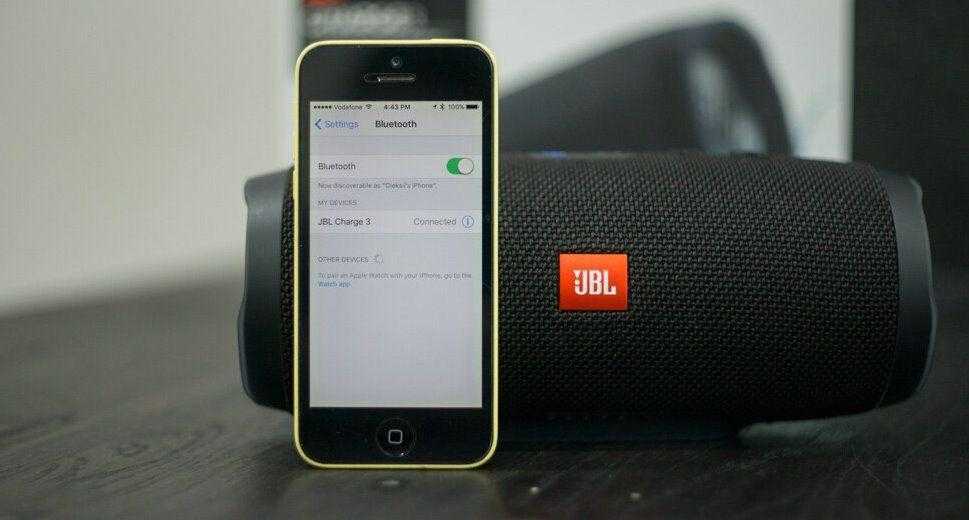
Также портативные колонки оснащаются интерфейсом AUX. В отличие от телевизора, он не имеет разветвлений на 2 штекера, поэтому можно воспользоваться одинарным кабелем.
Для подключения через AUX потребуется:
- Вставить одну часть кабеля в 3,5-мм разъем телефона.
- Второй штекер подсоединить к колонке.
- Запустить воспроизведение на смартфоне.

Дополнительная антенна для музыкального центра
Одним из слабых мест музыкальных центров первого поколения были антенны с низкой чувствительностью. Связано это было с тем, что далеко не в каждой глубинке нашей необъятной Родины присутствовал устойчивый сигнал FM-диапазона. Методом проб и ошибок народные умельцы находили способы улучшить приём сигнала, изобретали различные типы антенн. На практике, неплохой результат даёт простой медный проводник длиной до 5 м. Один конец такого кабеля зачищается и подсоединяется к гнезду штатной антенны, другой — прокладывается вдоль стены.
 Одна из разновидностей антенн для приёма сигналав FM-диапазоне
Одна из разновидностей антенн для приёма сигналав FM-диапазоне
Другой проверенный вариант — сделать своими руками медную рамку со стороной в 60–70 см. Поэкспериментировав, можно найти оптимальное место для размещения такой антенны.
Подключая к музыкальному центру различные акустические приборы, необходимо помнить о соблюдении правил личной безопасности. Главная рекомендация при соединении кабелей заключается в полном отключении приборов от источников внешнего питания ИСТОЧНИК-https://tehznatok.com/kak-podklyuchit/kak-podklyuchit-muzyikalnyiy-tsentr-k-kompyuteru-noutbuku-ili-planshetu.html?utm_referrer=https%3A%2F%2Fzen.yandex.com
Как выполнить подключение с выводом на телевизор
Для того чтобы звук подключался через акустическую систему кинотеатра, обязательно нужен усилитель. Обычно в таком качестве могут использоваться другие виды электроники – например, DVD-проигрыватель, который идёт в комплекте с большинством моделей. Часто плеер может быть установлен прямо в колонку кинотеатра или в сабвуфер. В таком случае процедура подключения будет выглядеть следующим образом.
- Если DVD-плеер имеет разъемы RCA, то сопряжение производится через «тюльпаны». Однако на компьютерах и ноутбуках есть только разъёмы 3,5 мм, поэтому также понадобятся переходники.
- 3,5-миллиметровый штекер (miniJack) соединяется с выходом на материнской или звуковой плате компьютера.
-
«Тюльпаны» вставляются в аудио входы DVD-проигрывателя или усилителя, который используется вместо него. Чаще всего они обозначаются словами audio in, aux in. Зависит это от модели устройства. Соответственно, и домашний кинотеатр подключается к усилителю через такие же разъемы.
- После этого производится настройка видеосигнала – он должен передаваться с компьютера на экран телевизора. Лучше всего для этого использовать кабель HDMI. Конечно, можно попробовать и другие варианты, но так получится сохранить качество картинки максимально приближенным к оригиналу. Другие способы подключения рекомендуется использовать, если на компьютере и телевизоре нет портов HDMI. В таком случае можно использовать VGA, DVI.
- Часто происходит ситуация, когда на сопрягаемых устройства порты не совпадают. В таком случае придётся дополнительно приобретать переходники для кабеля. Сделать это очень просто – они продаются во всех специализированных магазинах. Главное, заранее определиться с тем, какие переходники потребуются, и сколько штук их надо.
- Когда все кабели подходят, можно начинать процесс синхронизации. Для этого просто производится соединение проводом телевизора и компьютера. После этого можно включить устройства и проверить качество сигнала.


















































